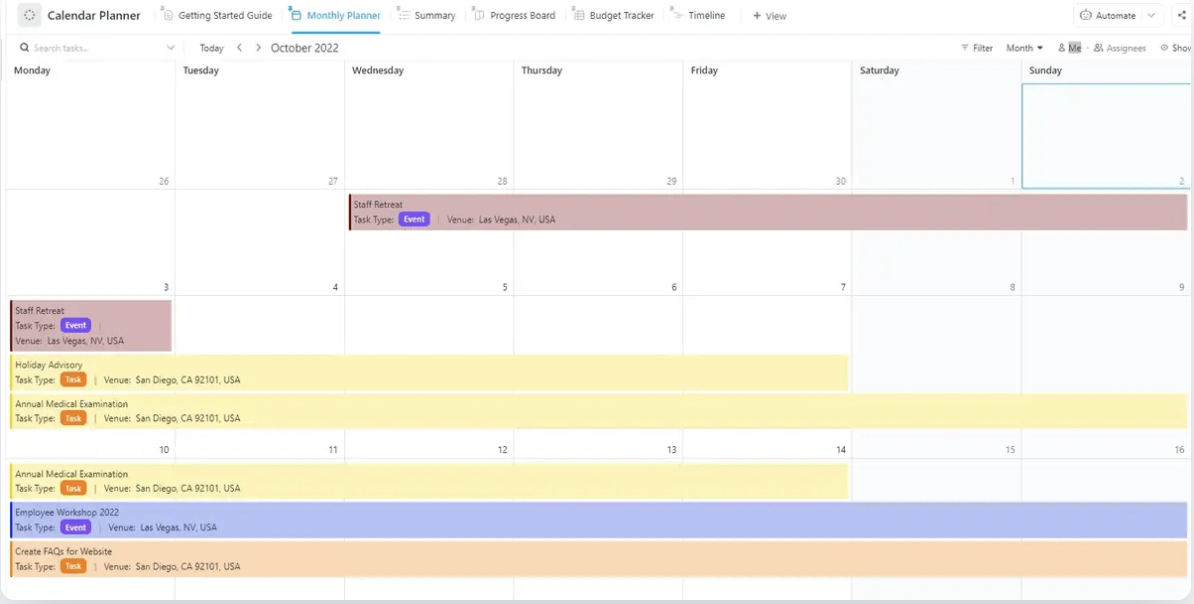Ti è mai capitato che il login a Calendly non funzionasse proprio prima di una demo con un client? O sei arrivato in ritardo a una riunione perché un clic ti ha portato alla pagina sbagliata?
Un account Calendly difettoso potrebbe anche comportare prenotazioni perse o lead persi.
Certo, accedere in anticipo ti consente di provare qualche volta in più, ma non è una soluzione a lungo termine. Anzi, ti rovinerà l'intera giornata. Non preoccuparti. Per imparare a risolvere il problema non è necessario cercare nei forum della community o nei documenti di aiuto.
Questo blog spiega come accedere a Calendly nel modo corretto e risolvere rapidamente eventuali problemi. Ti presenteremo anche ClickUp, l'app che fa tutto per il lavoro, per gestire in modo più efficace tipi di eventi, prenotazioni e programmi.
⭐ Modello in primo piano
Smetti di rincorrere il tempo: inizia a gestirlo! Il modello di pianificatore Calendario ClickUp ti aiuta a visualizzare la tua settimana, bloccare le ore di lavoro dedicate a determinate attività e non perdere mai una riunione, una scadenza o una priorità.
Cos'è Calendly?
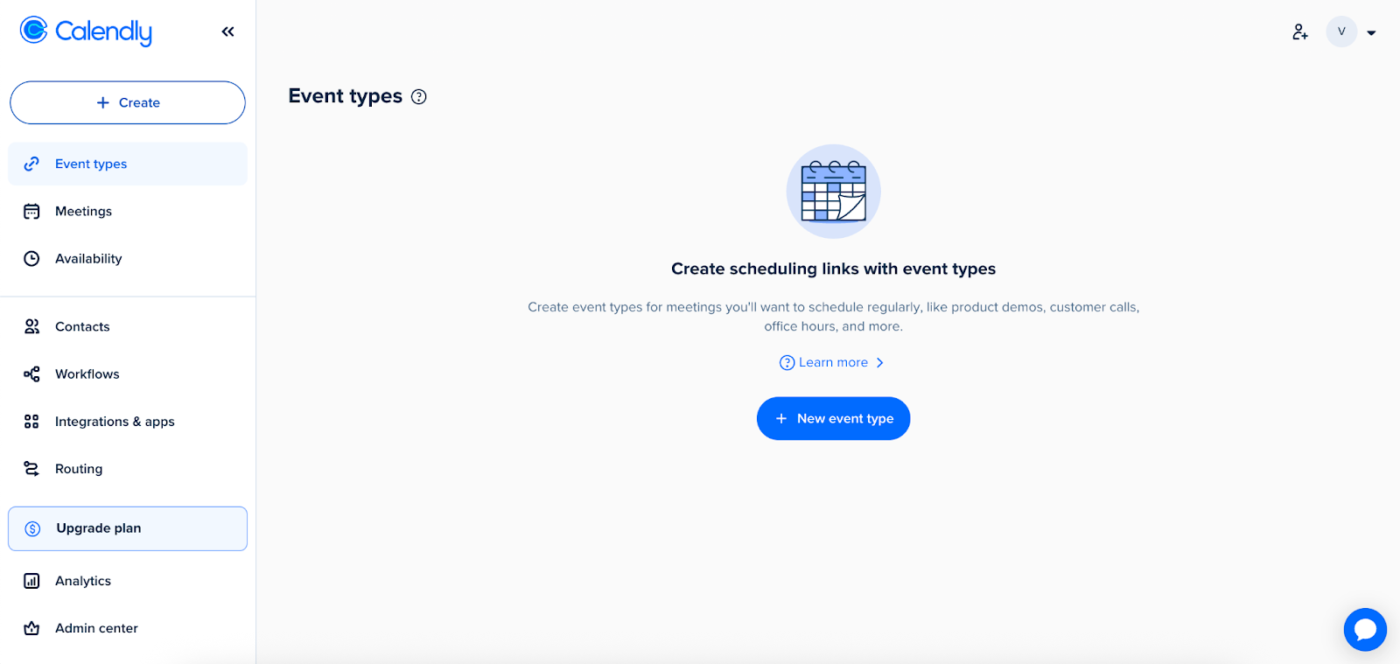
Calendly è un'app automatizzata per riunioni che elimina il botta e risposta dalla pianificazione. Ti consente di condividere un link di prenotazione Calendly personalizzato in cui agli altri viene chiesto di scegliere tra fasce orarie selezionate. Una volta confermato, il nuovo evento viene aggiunto immediatamente ai calendari di tutti.
Oltre a garantire riunioni efficaci, la soluzione gestisce le interazioni esterne come colloqui di lavoro, chiamate di collaborazione e consulenze. Ecco le funzionalità/funzioni chiave offerte da Calendly per rendere tutto questo possibile:
- Tipi di eventi: Crea più tipi di riunioni con disponibilità personalizzata, tempi di buffer e domande iniziali per adattare ogni prenotazione, dalle presentazioni rapide alle sessioni strategiche approfondite
- Integrazione con il calendario: sincronizzazione con i calendari digitali più diffusi per riflettere la disponibilità in tempo reale ed evitare doppie prenotazioni
- Notifiche e promemoria: invia email di conferma e promemoria personalizzabili a tutte le parti coinvolte, riducendo le assenze e dando a tutti un avviso
- Rilevamento del fuso orario: rileva il fuso orario dell'organizzatore e regola automaticamente l'invito alla riunione, eliminando congetture ed errori di sincronizzazione tra le diverse regioni
🧠 Curiosità: Zoom ospitava 300 milioni di riunioni al giorno nell'aprile 2020. Immagina quante email sono state inviate solo per programmare tutte queste riunioni!
Come accedere a Calendly
Quando guidi ogni giorno sulla stessa strada, è naturale memorizzare ogni dosso o ogni coniglio che salta fuori all'improvviso. Accedere a Calendly è molto simile, quindi ecco il tuo GPS passo dopo passo:
Passaggio 1: accedi alla pagina di accesso
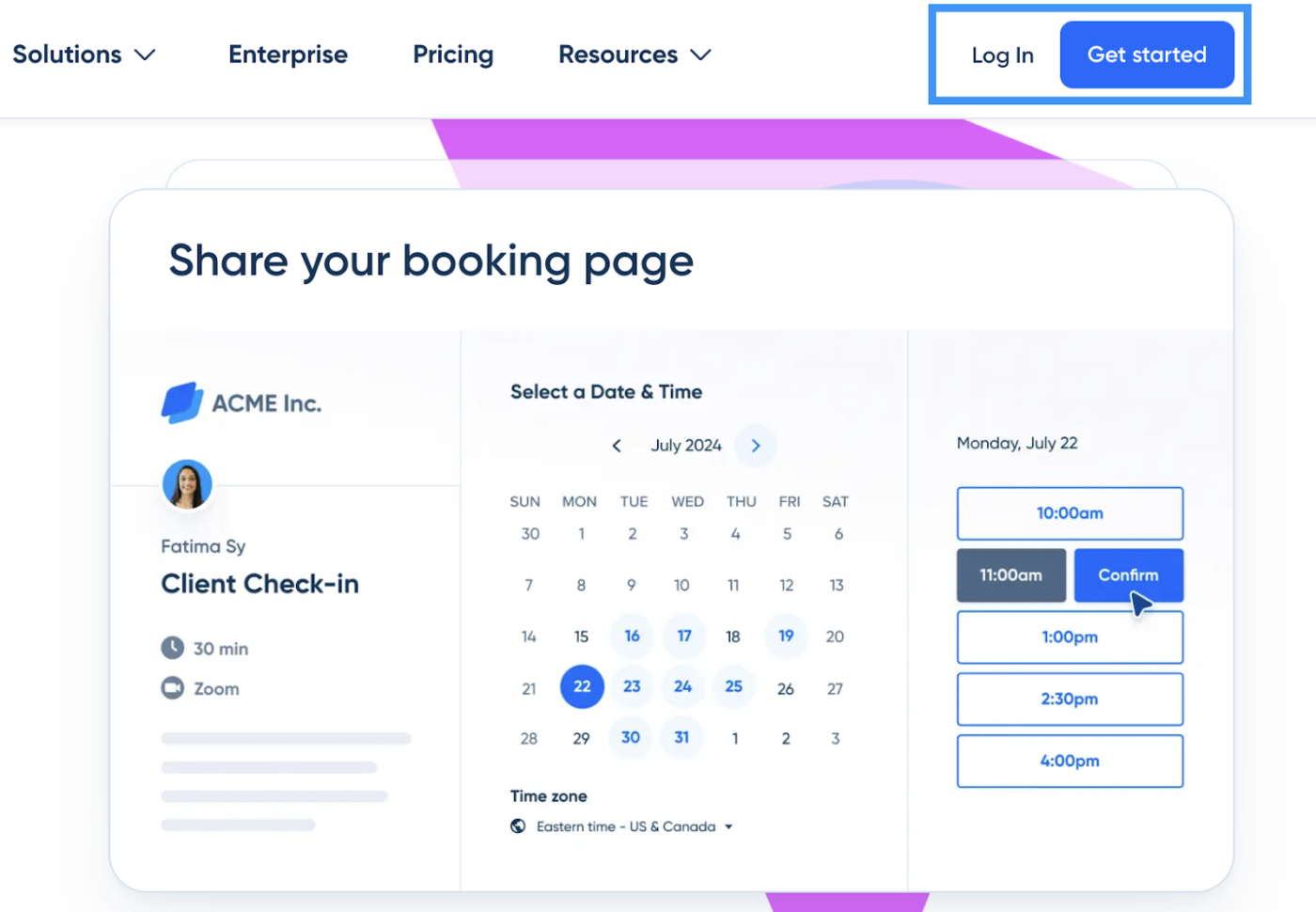
Per prima cosa, vai alla home page di Calendly e clicca sul pulsante "Accedi" o "Registrati" in alto a destra.
Verrai reindirizzato a una schermata di accesso semplice e pulita, dove potrai scegliere come accedere al tuo account.
Passaggio 2: scegli il metodo
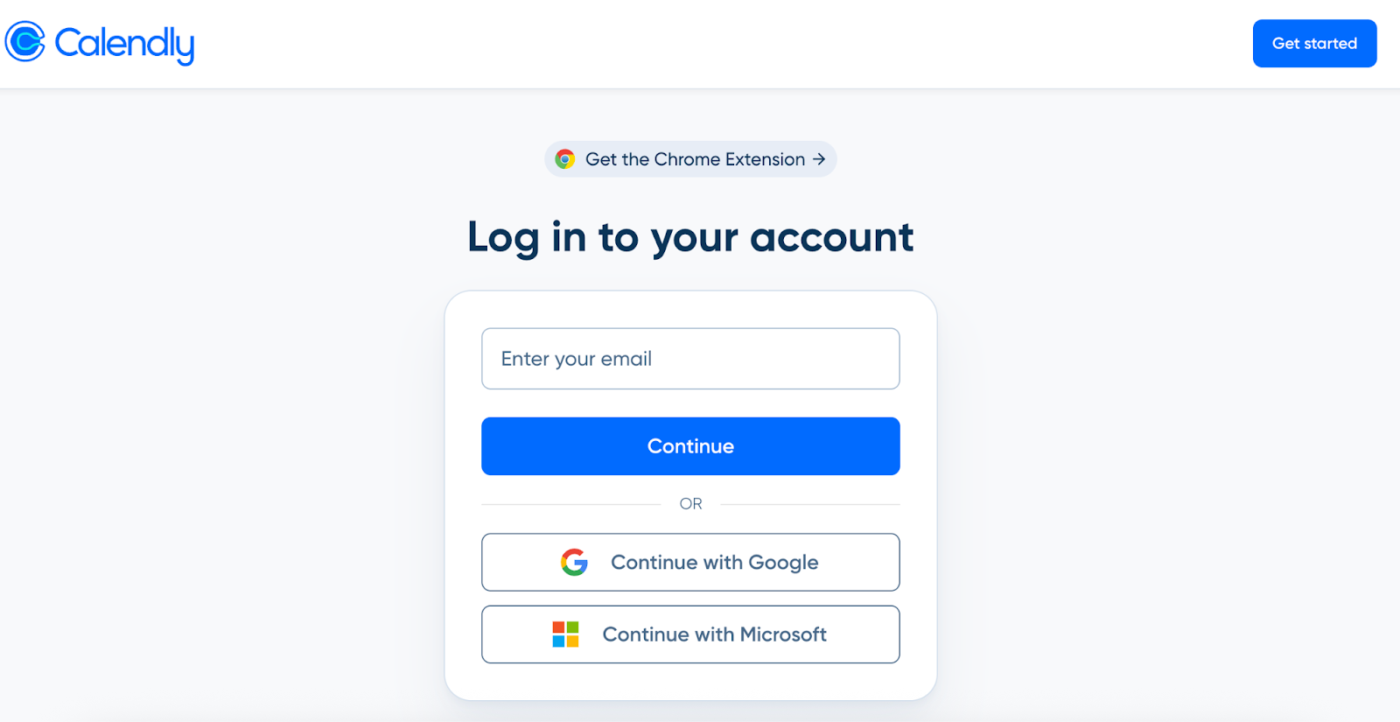
Con la pagina di accesso aperta, seleziona una delle tre opzioni disponibili:
- Continua con Google: Scegli questa opzione popolare se hai creato il tuo account tramite il tuo ID Google
- Continua con Microsoft: Scegli questa opzione se hai un account live collegato a Calendly
- Inserisci la tua email: Inserisci la tua email se hai creato un account Calendly con domini personalizzati o ID email non collegati a Google o Microsoft
Poiché sono disponibili tre opzioni, suddividiamo l'ultimo passaggio in tre parti. Scorri fino alla sezione che fa al caso tuo.
Passaggio 3-a: accedi con la tua email
Per gli utenti che scelgono l'ID email, tutto ciò che devi fare è:
- Inserisci il tuo ID email
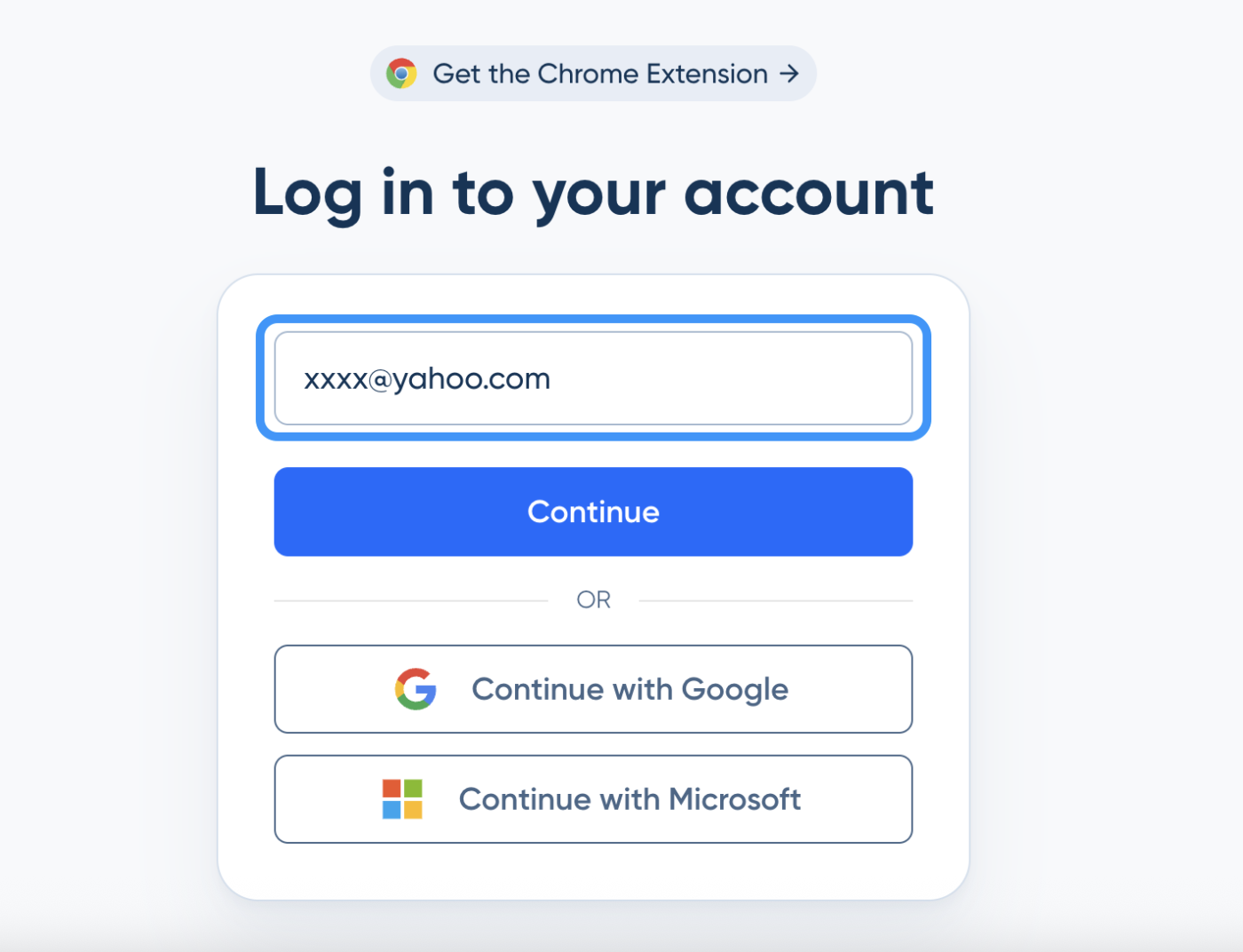
- Inserisci la tua password
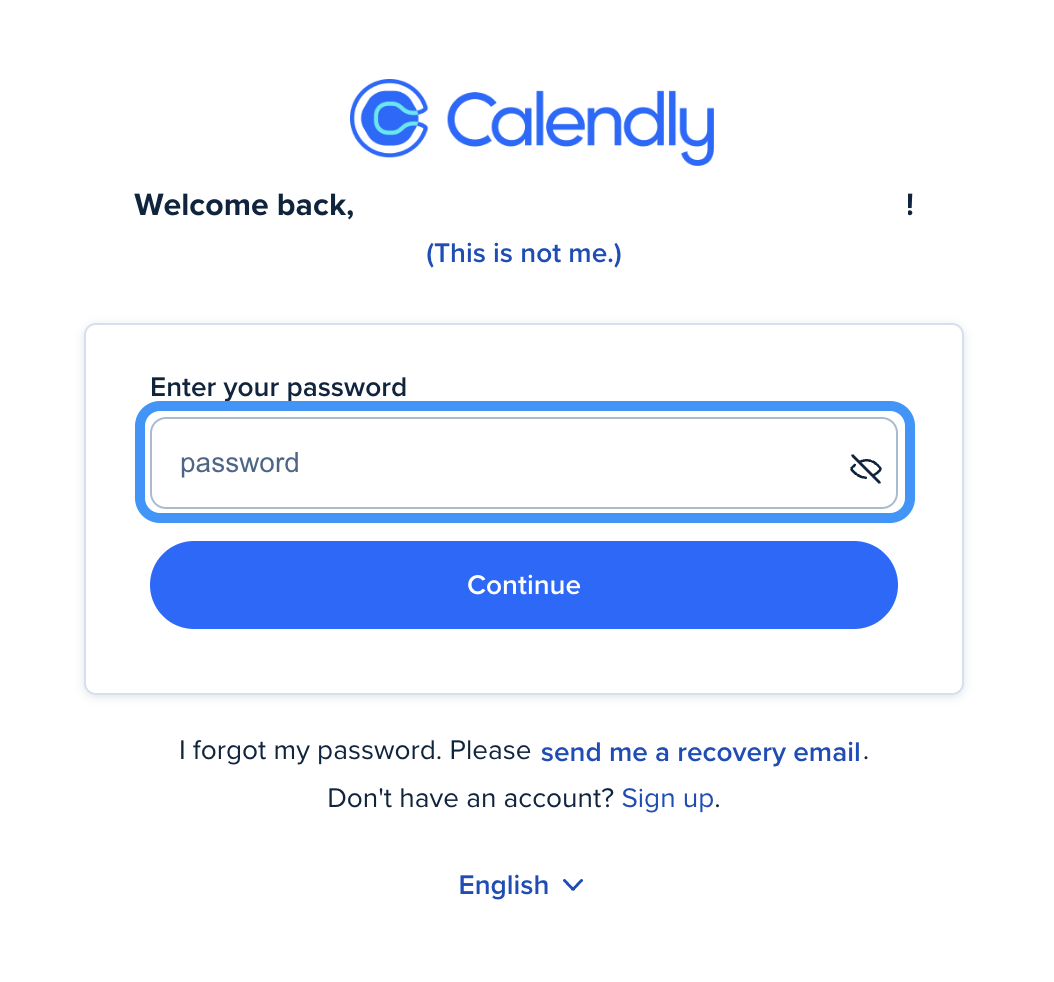
- Clicca su "Continua" e sei dentro.
Prima che te ne accorga, verrai indirizzato alla pagina del tuo dashboard.
Passaggio 3-b: accedi con Google
Se desideri utilizzare il tuo account Google, procedi come segue:
- Clicca su "Continua con Google"
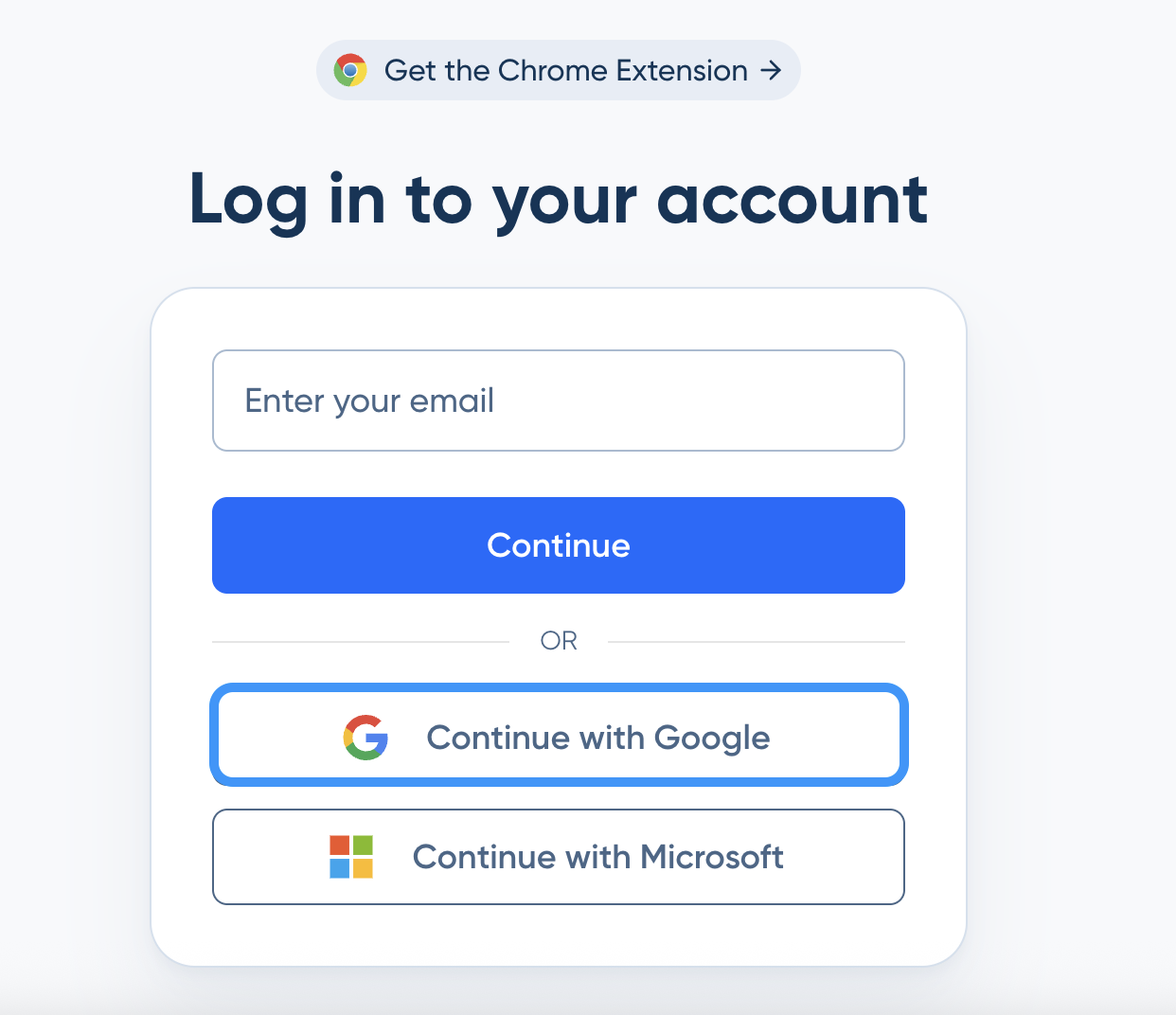
- Scegli il tuo account Google
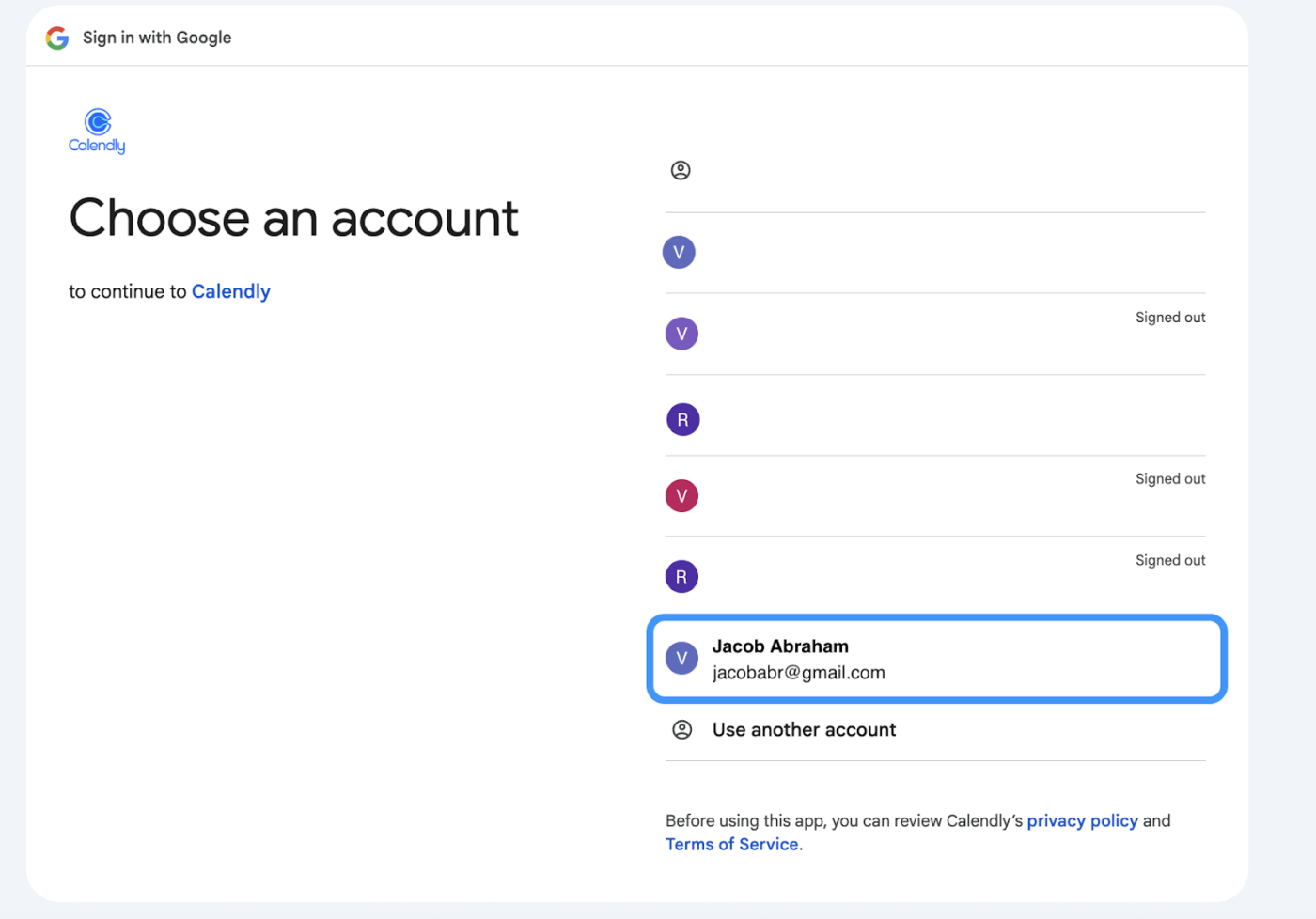
- Conferma la tua scelta e clicca su "Continua"
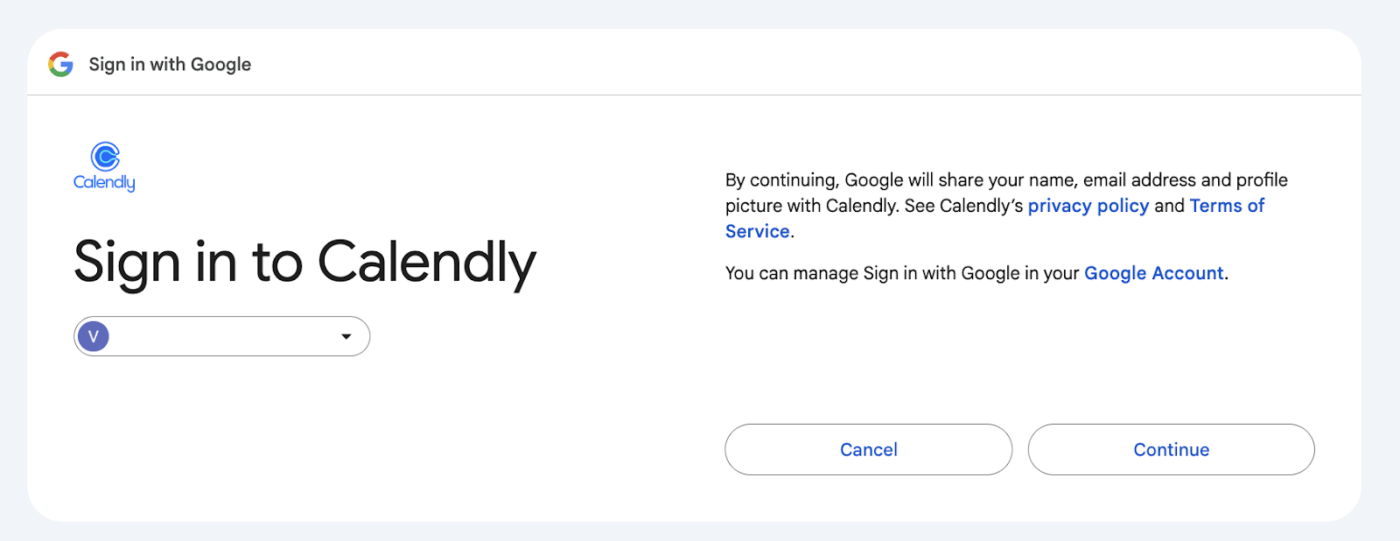
💡Suggerimento: controlla sempre le autorizzazioni di accesso durante il login. Quando ti viene richiesto di aggiornare le impostazioni di Calendly, utilizzale per controllare quali dati condividi e come vengono utilizzati.
Passaggio 3-c: accedi con Microsoft
Il percorso Microsoft è la scelta ideale per gli utenti con account live. La scelta comporta i seguenti passaggi:
- Fai clic su "Continua con Microsoft"
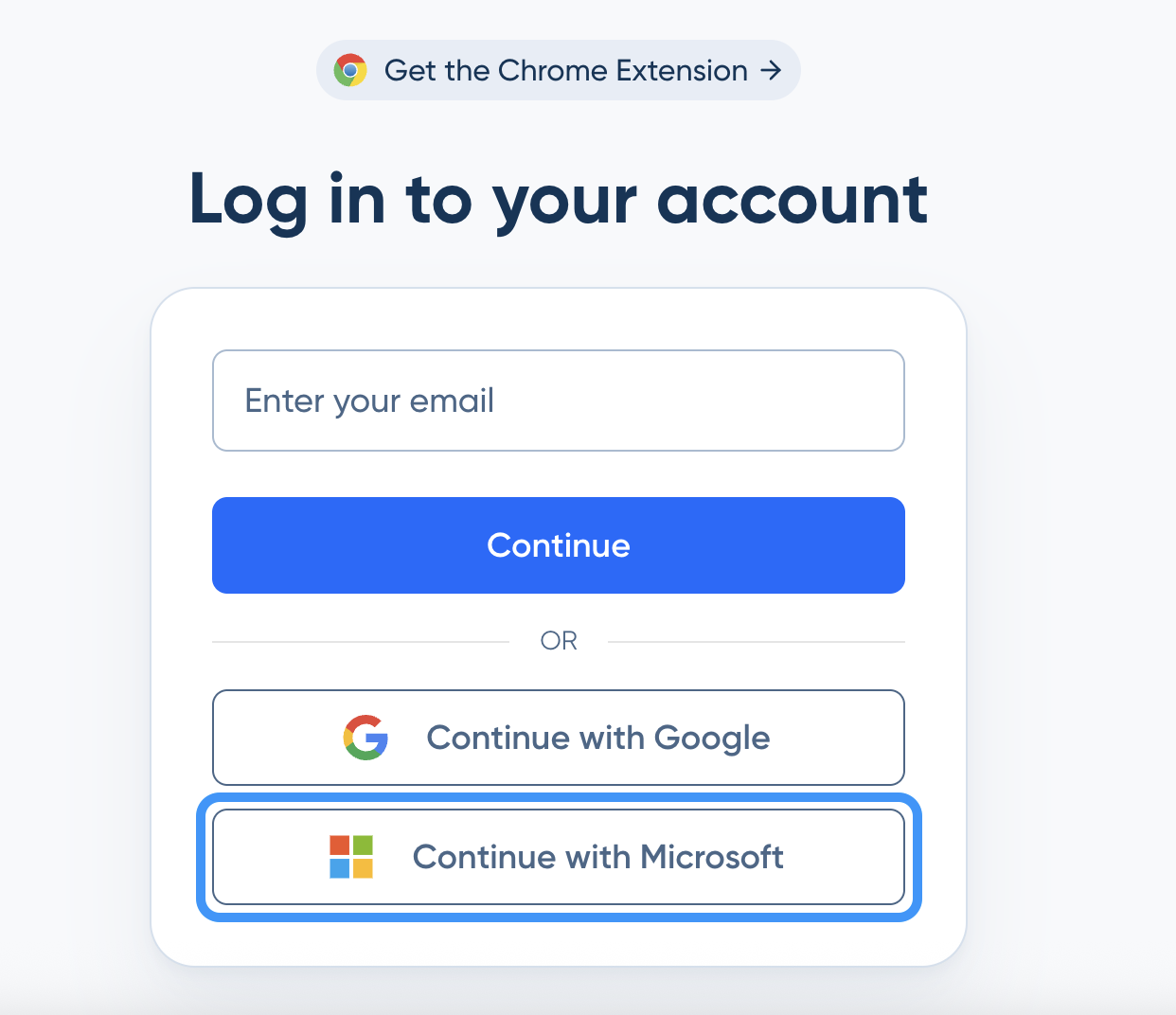
- Aggiungi il tuo account live email o numero di cellulare
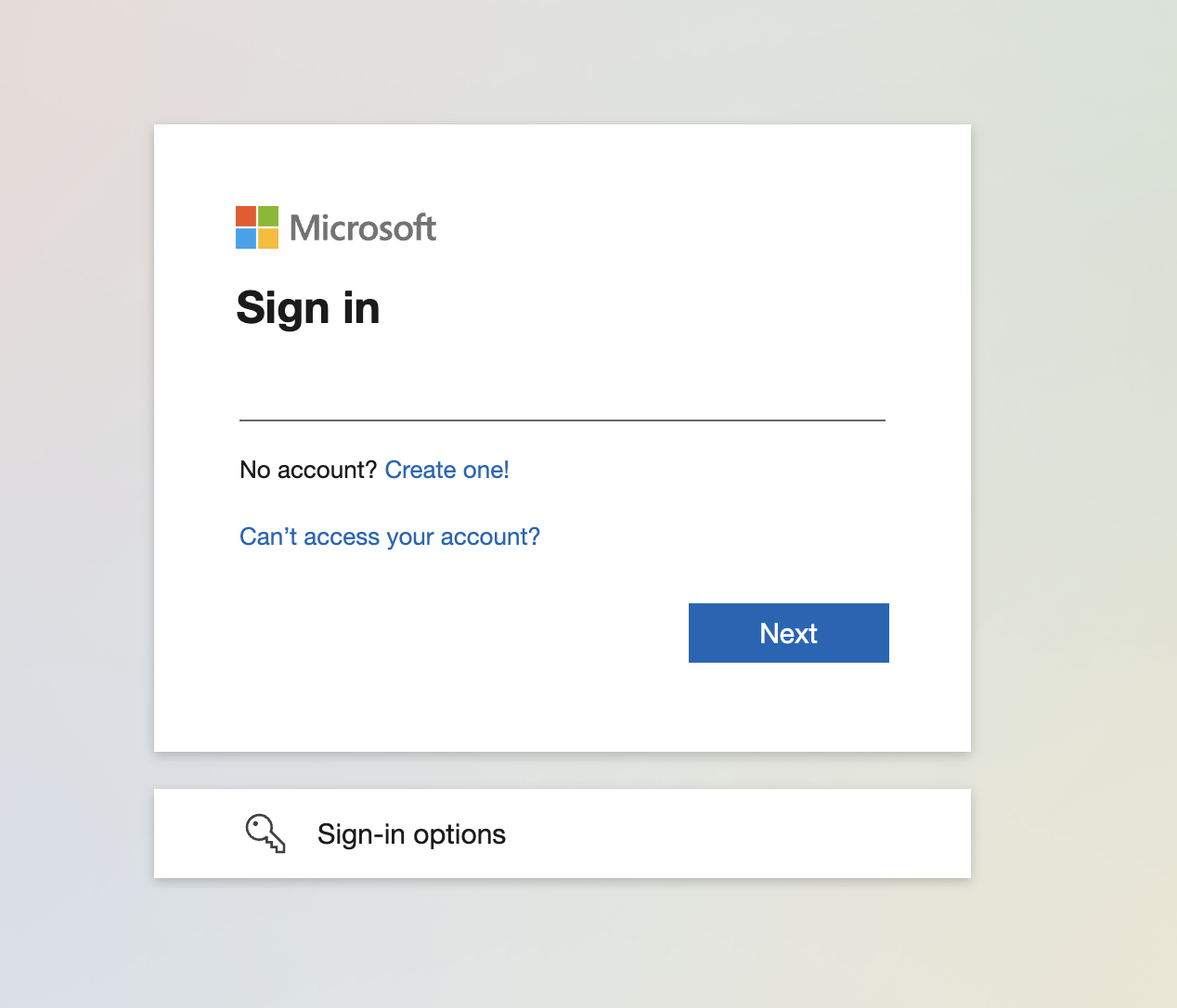
- Scegli l'opzione di accesso che preferisci o inserisci la tua password
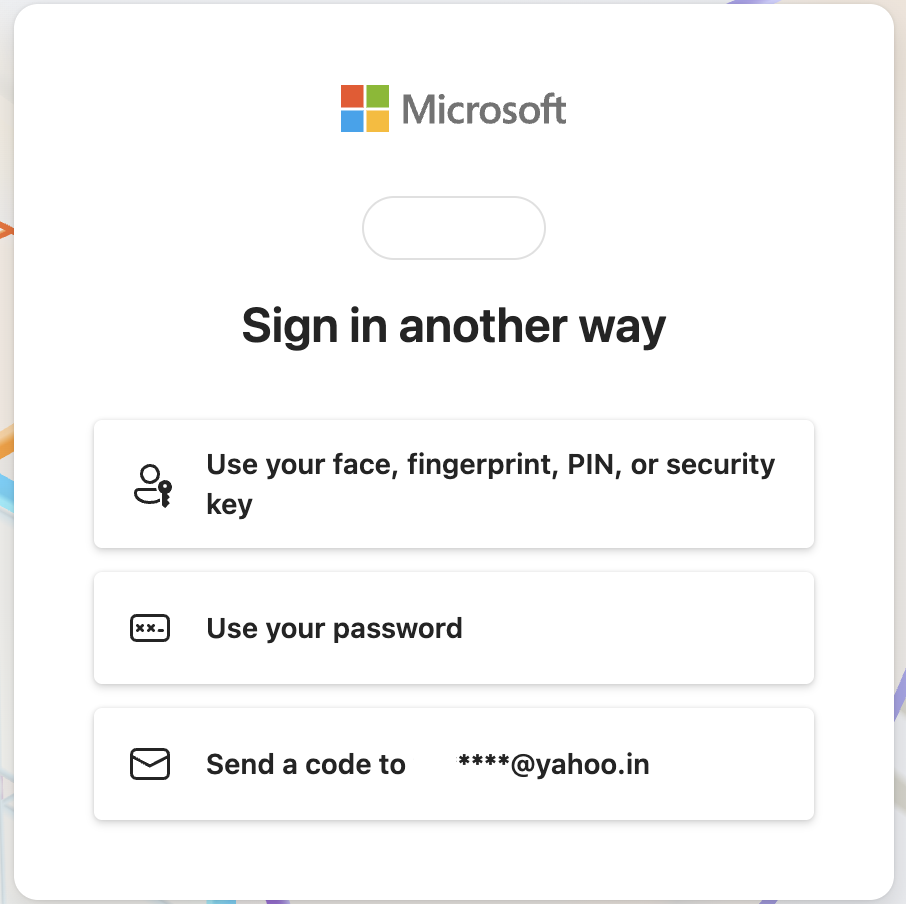
👀 Lo sapevi? Le passkey ti consentono di saltare le password e accedere come faresti per usufruire del tuo telefono: con un'impronta digitale, la scansione del viso o un PIN. Realizzate dalla FIDO Alliance, sono più veloci e sicure.
Bonus post-accesso: preferenze di accesso
Se desideri un maggiore controllo sulle modalità di accesso, Calendly offre anche uno spazio in cui modificare le tue preferenze di accesso. Si tratta principalmente di collegare altri account per un accesso flessibile.
Per arrivare qui,
- Clicca sull'icona del tuo profilo nell'angolo in alto a destra e seleziona "Tutte le impostazioni"
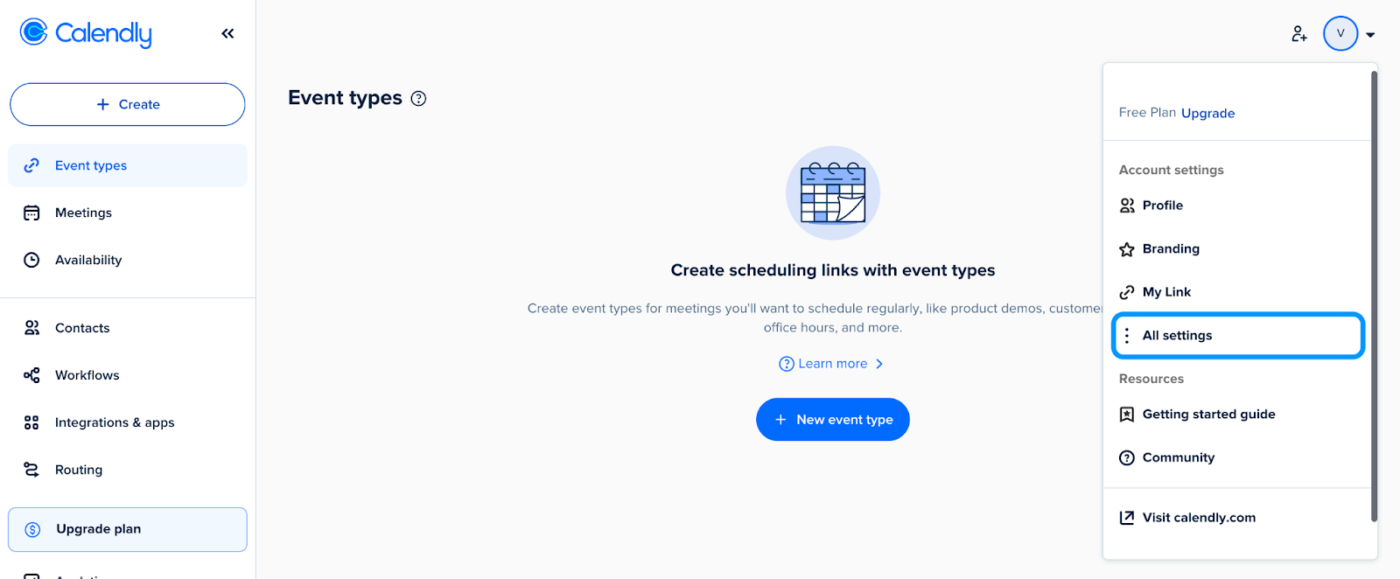
- Vai su "Preferenze di accesso"
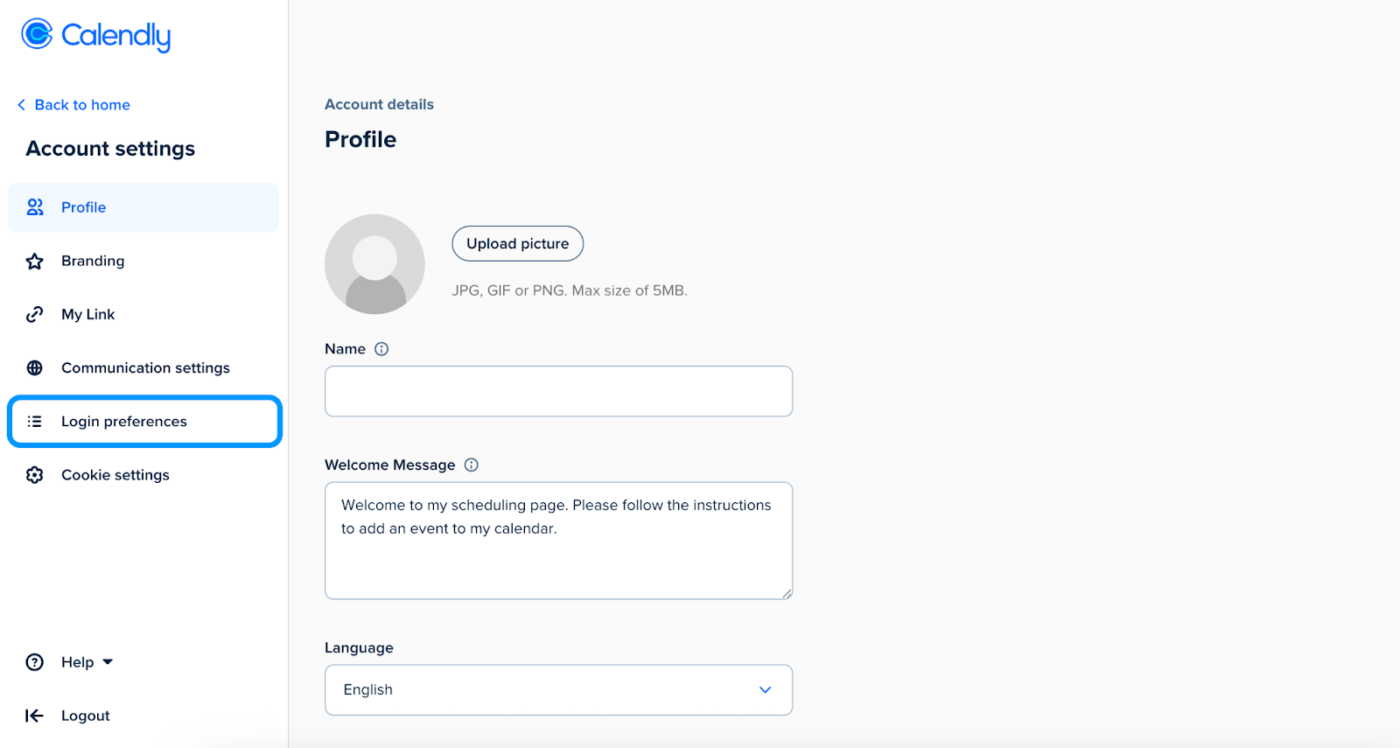
- Scegli cosa desideri modificare o collegare dalle opzioni, come Google, Microsoft o account basati su email
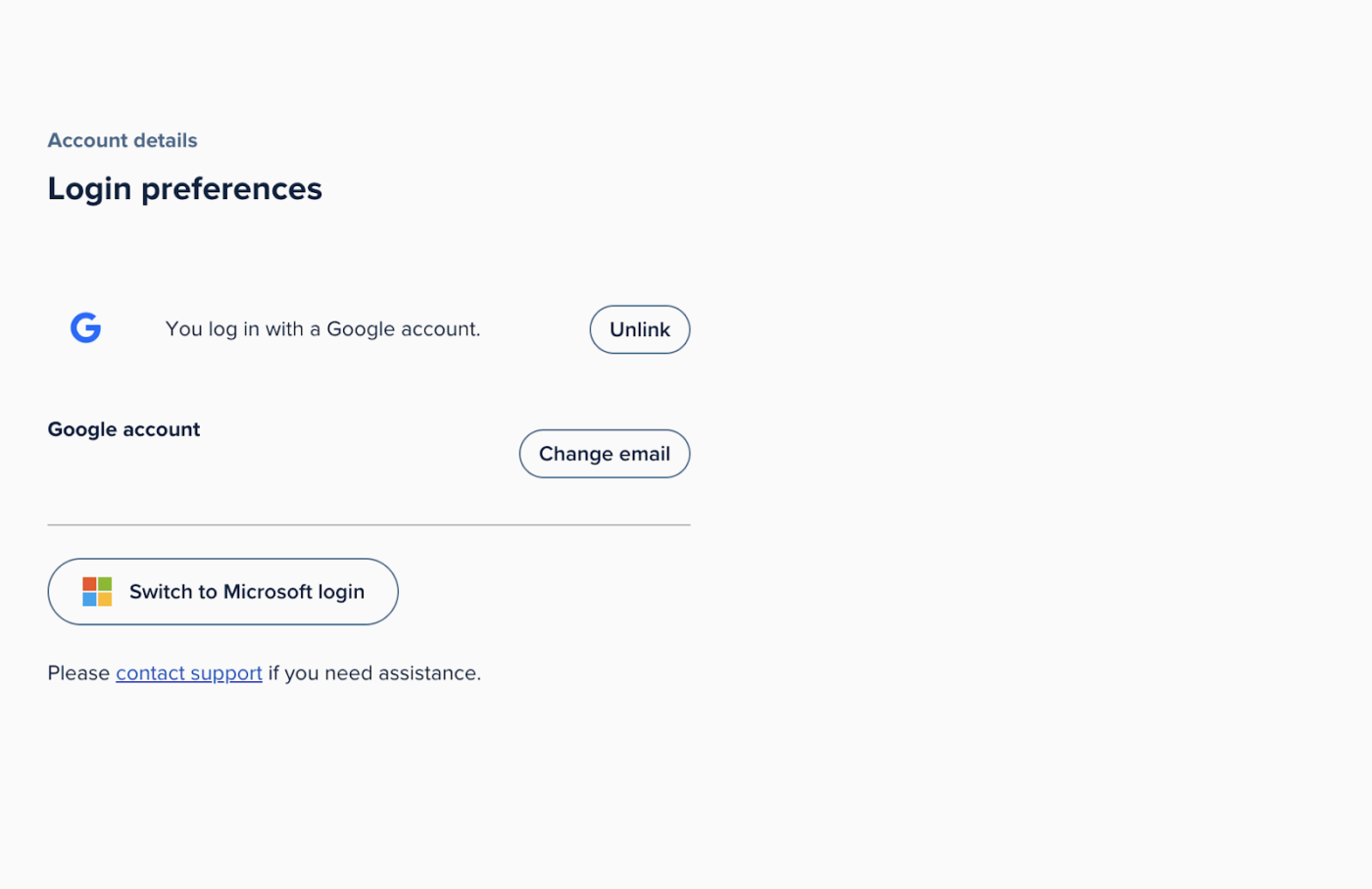
Per completare il processo, devi accedere e verificare i dettagli dell'account nella pagina Calendly.
📖 Leggi anche: Recensione di Calendly con prezzi e funzionalità/funzioni
📮 ClickUp Insight: I risultati del nostro sondaggio sull'efficacia delle riunioni indicano che i knowledge worker potrebbero trascorrere quasi 308 ore alla settimana in riunioni in un'organizzazione di 100 persone!
Ma se fosse possibile ridurre il tempo dedicato alle riunioni? L'area di lavoro unificata di ClickUp riduce drasticamente le riunioni inutili!
💫 Risultati reali: Clienti come Trinetix hanno ridotto le riunioni del 50% centralizzando la documentazione dei progetti, automatizzando i flussi di lavoro e migliorando la visibilità tra i team utilizzando la nostra app per il lavoro che include tutto. Immagina di recuperare centinaia di ore produttive ogni settimana!
Da fare se non riesci ad accedere a Calendly
Quando il processo di accesso viene interrotto, molte cose potrebbero andare storte. Vediamo alcuni errori comuni che possono verificarsi e come risolverli.
Problema n. 1: abbiamo problemi con il tuo accesso
Questo è l'errore generico di Calendly quando qualcosa blocca il processo di accesso. Non sempre ti dice subito cosa c'è che non va, a meno che non apri un ticket.
Prima di arrivare a tutto questo, ecco perché di solito compare:
- Hai inserito più volte un'email o una password errata
- La sessione di accesso o il tempo trascorso sulla pagina hanno raggiunto il limite massimo o sono scaduti
- Non disponi delle autorizzazioni necessarie per aprire Calendly tramite un'altra app (come Slack o Zoom)
✏️ Lista di controllo per risolvere da soli
- Ricontrolla attentamente la tua email e la tua password
- Prova un browser diverso o utilizza la modalità di navigazione in incognito
- Esci e accedi nuovamente al tuo account Google o Microsoft prima di riprovare
Problema n. 2: non hai ricevuto l'email per reimpostare la password
Se clicchi su "Password dimenticata", Calendly tenterà di inviare un link per reimpostare la password al tuo indirizzo email. A volte, il link non arriva mai e sì, è frustrante.
Ecco alcuni problemi a cui prestare attenzione, oltre agli errori di battitura nell'indirizzo email:
- L'email di reimpostazione è stata inviata alla cartella Spam, Promozione o Aggiornamenti
- Stai controllando una finestra In arrivo diversa da quella collegata a Calendly
- Un filtro VPN o di sicurezza email attivo potrebbe bloccare o ritardare l'email
✏️ Lista di controllo per risolvere da soli
- Traguardo ricerca "Calendly" in tutte le cartelle di posta
- Disattiva temporaneamente le app e le VPN che potrebbero bloccare la tua posta
- Dopo aver eseguito questi controlli, attendi 2-5 minuti, quindi fai clic su "Invia nuovamente il link" per riprovare
💡 Suggerimento: aggiungi @ calendly.com alla lista dei mittenti autorizzati nelle impostazioni della tua email. Riceverai anche link di reimpostazione, aggiornamenti via email e comunicazioni relative alla sottoscrizione.
Problema n. 3: impossibile accedere con Google o Microsoft
Certo, Google e Microsoft sono popolari, ma la connettività potrebbe non funzionare correttamente. Potrebbe non funzionare o continuare a riportarti alla schermata di accesso. Ecco perché succede:
- Il tuo browser sta bloccando i cookie o gli script di terze parti necessari per l'autenticazione
- C'è un problema con le autorizzazioni del tuo account Google/Microsoft
✏️ Lista di controllo per risolvere da soli
- Esci da tutti gli account Google o Microsoft e accedi solo con quello collegato a Calendly
- Cancella i cookie e i dati memorizzati nella cache del browser
- Prova ad accedere nuovamente utilizzando una finestra privata
📖 Leggi anche: Le migliori integrazioni Calendly da conoscere
Problema n. 4: l'autenticazione a più fattori (MFA) non funziona o l'OTP non arriva
Se hai abilitato l'autenticazione a più fattori (MFA), Calendly ti chiederà una password monouso (OTP) durante l'accesso. Ma se il codice non arriva o continua a essere rifiutato, potresti pensare che non ci sia nulla da fare.
Ecco alcuni problemi comuni che trigger questo:
- L'orologio del tuo dispositivo non è sincronizzato e più OTP causano una discrepanza
- La tua app di autenticazione è stata disinstallata, reimpostata o modificata
- Hai inserito un OTP errato (succede più spesso di quanto pensi!)
✏️ Lista di controllo per risolvere da soli
- Controlla le impostazioni dell'ora del telefono e attiva la sincronizzazione automatica con la rete
- Reinstalla la tua app MFA, ottieni codici di backup e ripristina il tuo profilo Calendly
- Contatta l'assistenza Calendly per le opzioni di recupero dell'account
💡 Suggerimento: Problemi con SSO? Contatta subito il tuo amministratore IT. Troppi tentativi falliti possono bloccare l'accesso e rendere difficile il ripristino.
Prima di approfondire, ecco alcune semplici soluzioni che spesso risolvono la maggior parte dei problemi di accesso:
- Controlla la tua connessione Wi-Fi. Le reti lente o instabili possono causare timeout
- Utilizza browser supportati come Chrome, Edge o Firefox per ottenere le migliori prestazioni
- Mantieni aggiornato il tuo browser per evitare problemi di compatibilità
- Disattiva i blocchi degli script o le estensioni per la privacy che potrebbero interferire con il flusso di accesso a Calendly
Accesso a Calendly Mobile e all'app
Il login alla pagina web non è tutto: Calendly ha anche un'app mobile dedicata.
Sebbene la maggior parte delle funzionalità/funzioni siano simili, l'applicazione è progettata per connetterti a team più grandi. Ecco come superare la pagina di accesso e passare alla pianificazione:
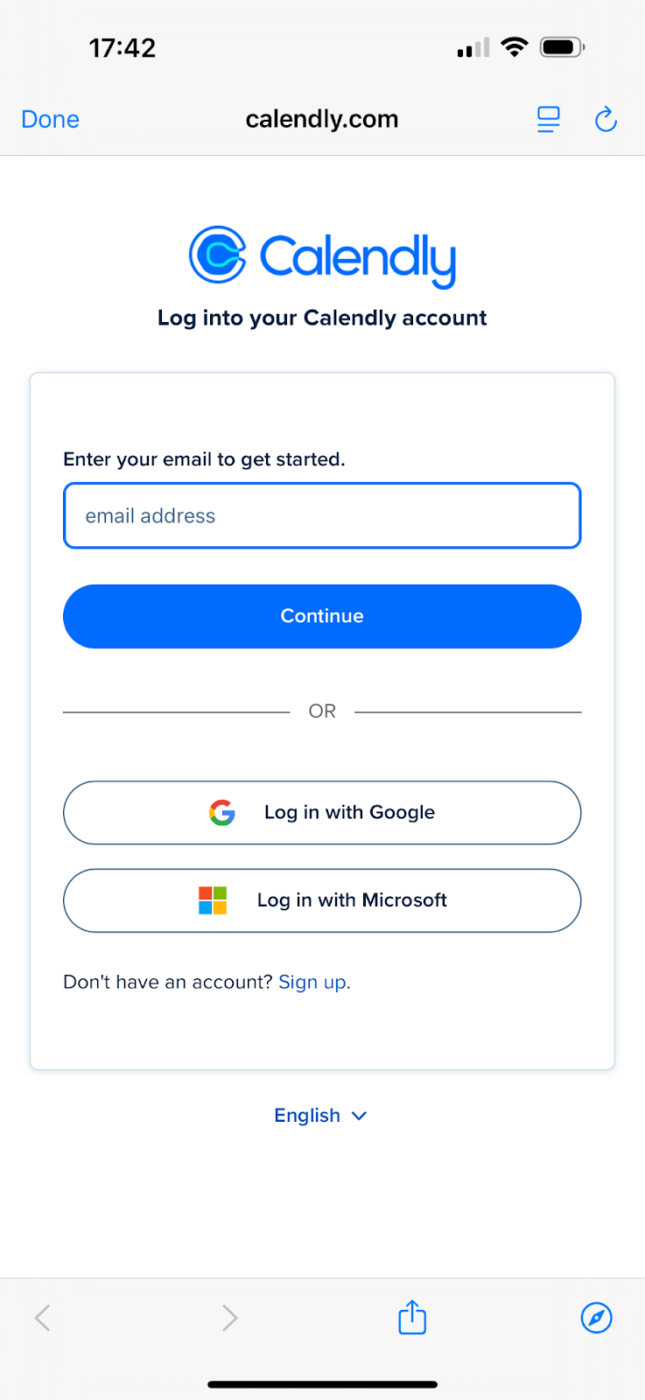
- Installa l'app, aprila e scegli "Accedi a un account o team esistente"
- Una volta aperta la pagina di accesso, segui i passaggi già descritti
Una differenza fondamentale nell'app mobile è che la firma sarà più semplice grazie alle passkey integrate e alle opzioni biometriche come Face ID o impronta digitale.
📖 Leggi anche: Programma della riunione: come pianificare riunioni efficaci
Promemoria: Quasi il 40% dei professionisti si sente in dovere di dare seguito alle azioni intraprese subito dopo ogni riunione. Pertanto, la semplice pianificazione non è sufficiente: il tuo strumento dovrebbe aiutarti a portare a termine le attività, non solo a presentarti.
ClickUp come alternativa intelligente a Calendly per la pianificazione
Calendly è efficace per risolvere i problemi di pianificazione legati alla posta elettronica. Ma se stai cercando riunioni orientate all'azione, dovrai cambiare app.
ClickUp è un'ottima scelta per la gestione delle attività e la pianificazione. È progettato per semplificare ogni attività lavorativa e flusso di lavoro, in particolare la gestione delle riunioni.
ClickUp è la cosa migliore che mi sia mai capitata. Sono Art Director presso Kredo Inc, la principale società di 3 filiali. Gestisco un team di designer, quindi ClickUp mi aiuta a gestire i progetti, il tempo, delegare il lavoro e molto altro ancora!
ClickUp è la cosa migliore che mi sia mai capitata. Sono Art Director presso Kredo Inc, la principale società di 3 filiali. Gestisco un team di designer, quindi ClickUp mi aiuta a gestire i progetti, il tempo, a delegare il lavoro e molto altro ancora!
Vuoi approfondire ClickUp come alternativa a Calendly? Iniziamo con la sua funzionalità/funzione calendario.
Calendario basato su IA ClickUp
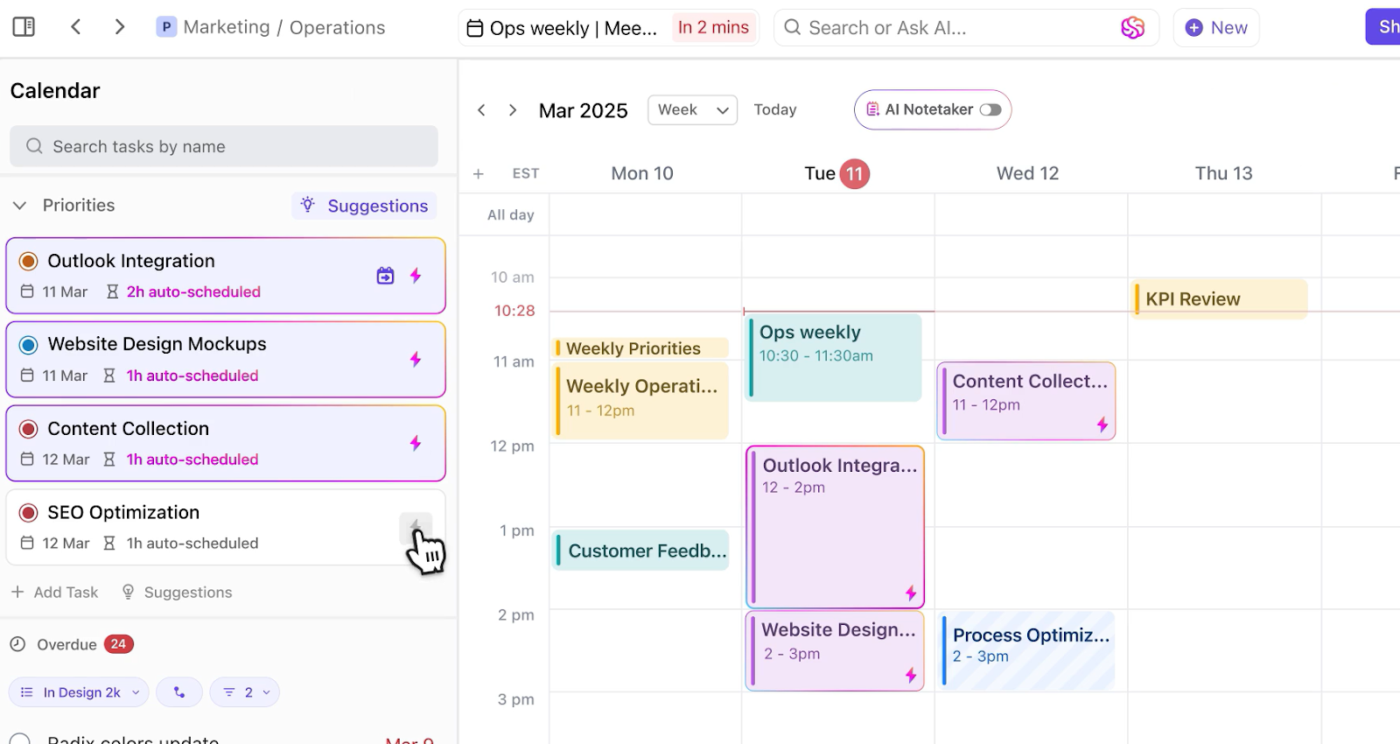
Il Calendario ClickUp è essenziale se desideri che le tue chiamate e riunioni aumentino la produttività (e chi non lo desidera?).
Mantieni le priorità e gli impegni sempre sotto controllo con un layout del calendario settimanale. Il pannello laterale evidenzia anche le attività assegnate, le priorità e le chiamate in arrivo, insieme alle persone coinvolte. Non sarai più colto alla sprovvista dagli eventi pianificati.
La parte migliore di questa soluzione è che blocca automaticamente le fasce orarie e pianifica le chiamate quando crei l'elenco delle attività. Hai un'attività imminente chiamata "Revisione del team"? Il calendario ti consente di pianificarla e inviare inviti a riunioni ricorrenti con un solo clic.
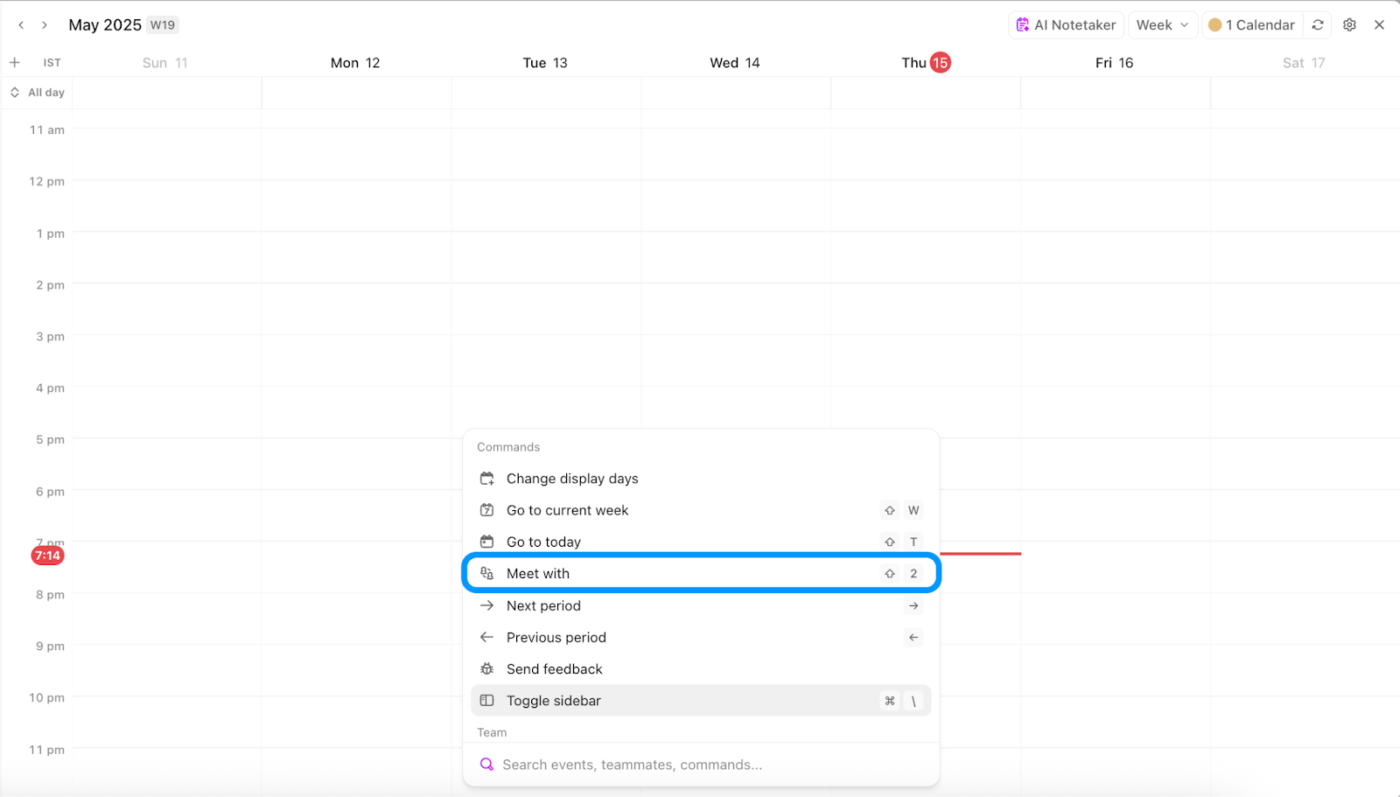
Il Calendario ClickUp include anche diversi comandi basati sull'IA. Se devi metterti in contatto con il tuo capo la prossima settimana, premi il pulsante "Meet Up" e digita il suo nome. Il sistema lo taggherà e suggerirà l'orario migliore in base alla disponibilità reciproca.
Ma non è tutto. Puoi anche chiedere quando tutto il team è libero per una sincronizzazione. Al termine di una riunione, riceverai automaticamente un elenco di punti di azione e note della riunione.
Ti incuriosiscono le note automatiche delle riunioni? Non sono limitate all'app Calendario: esiste una soluzione specializzata.
ClickUp AI Notetaker
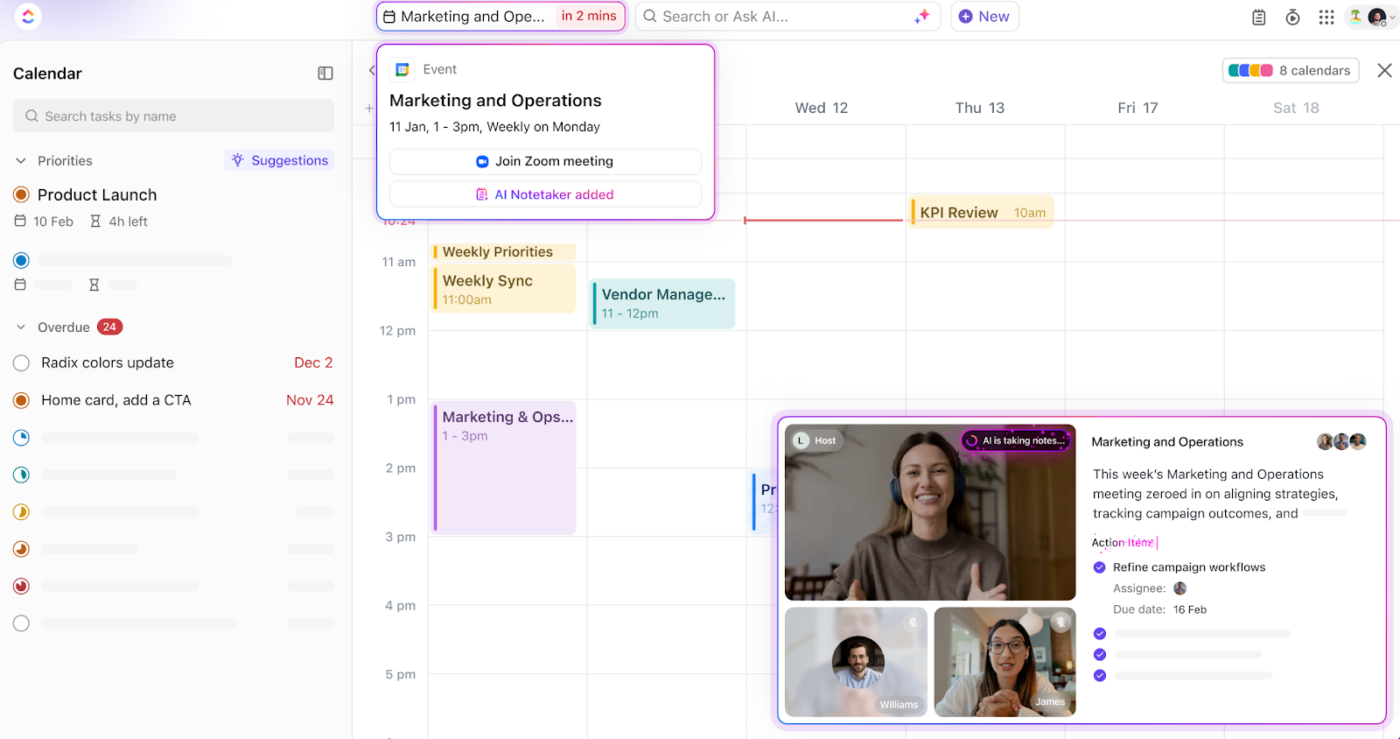
Vuoi rimanere concentrato durante le chiamate e saltare il fastidio di annotare i passaggi successivi? ClickUp AI Notetaker è progettato per migliorare i risultati delle riunioni e la qualità complessiva delle conversazioni. Registra, identifica e organizza i discorsi in ogni riunione, rendendo le conversazioni facili da seguire e rivedere.
Puoi convertire i punti di azione in attività e delegarli con pochi clic. Non puoi partecipare a una riunione? Aggiungi il Notetaker IA, che partecipa al posto tuo e inserisce nel tuo spazio di lavoro un verbale della riunione chiaro e con le priorità ben definite.
ClickUp AI Notetaker aggiunge anche la ciliegina sulla torta organizzando le informazioni delle riunioni in categorie di argomenti codificate a colori come Problema, Aggiornamento, Soluzione o un tag personalizzato che individua in modo univoco. Parla di follow-up senza soluzione di continuità.
📮 ClickUp Insight: ClickUp ha scoperto che il 47% delle riunioni dura un'ora o più. Ma tutto questo tempo è davvero necessario? Il motivo del nostro scetticismo? Solo il 12% dei nostri intervistati valuta le proprie riunioni come altamente efficaci. Il monitoraggio di metriche quali gli elementi di azione generati, i tassi di follow-through e i risultati può rivelare se le riunioni più lunghe offrono davvero un valore aggiunto. Gli strumenti di gestione delle riunioni di ClickUp possono aiutarti in questo! Cattura facilmente le azioni da intraprendere durante le discussioni con IA Notetaker, convertile in attività tracciabili e monitora i tassi di completamento, il tutto in un'unica area di lavoro unificata. Scopri quali riunioni portano effettivamente risultati e quali stanno solo rubando tempo alla giornata del tuo team!
Integrazioni ClickUp
Se sei già abbonato a Calendly, passare a ClickUp potrebbe essere difficile. Fortunatamente, ClickUp si connette con qualsiasi cosa, dai sistemi CRM agli strumenti per riunioni. Consente persino al tuo team di connettere Calendly nella stessa area di lavoro.
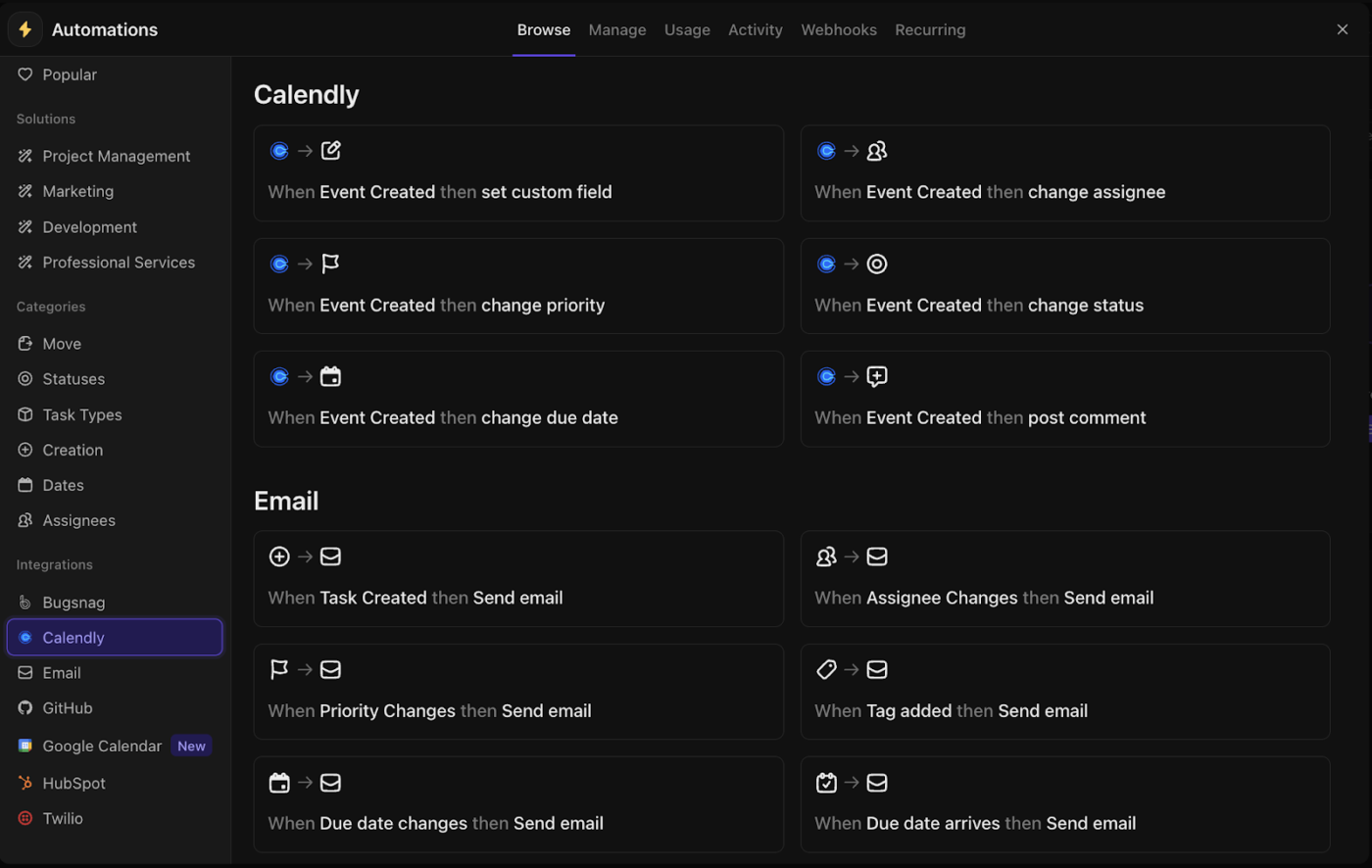
L'integrazione di Calendly con ClickUp ti consente di integrare la tua pianificazione esistente in un flusso di lavoro incentrato sulle attività. Quando vengono prenotati eventi Calendly, il calendario e la dashboard delle attività di ClickUp si aggiornano in tempo reale.
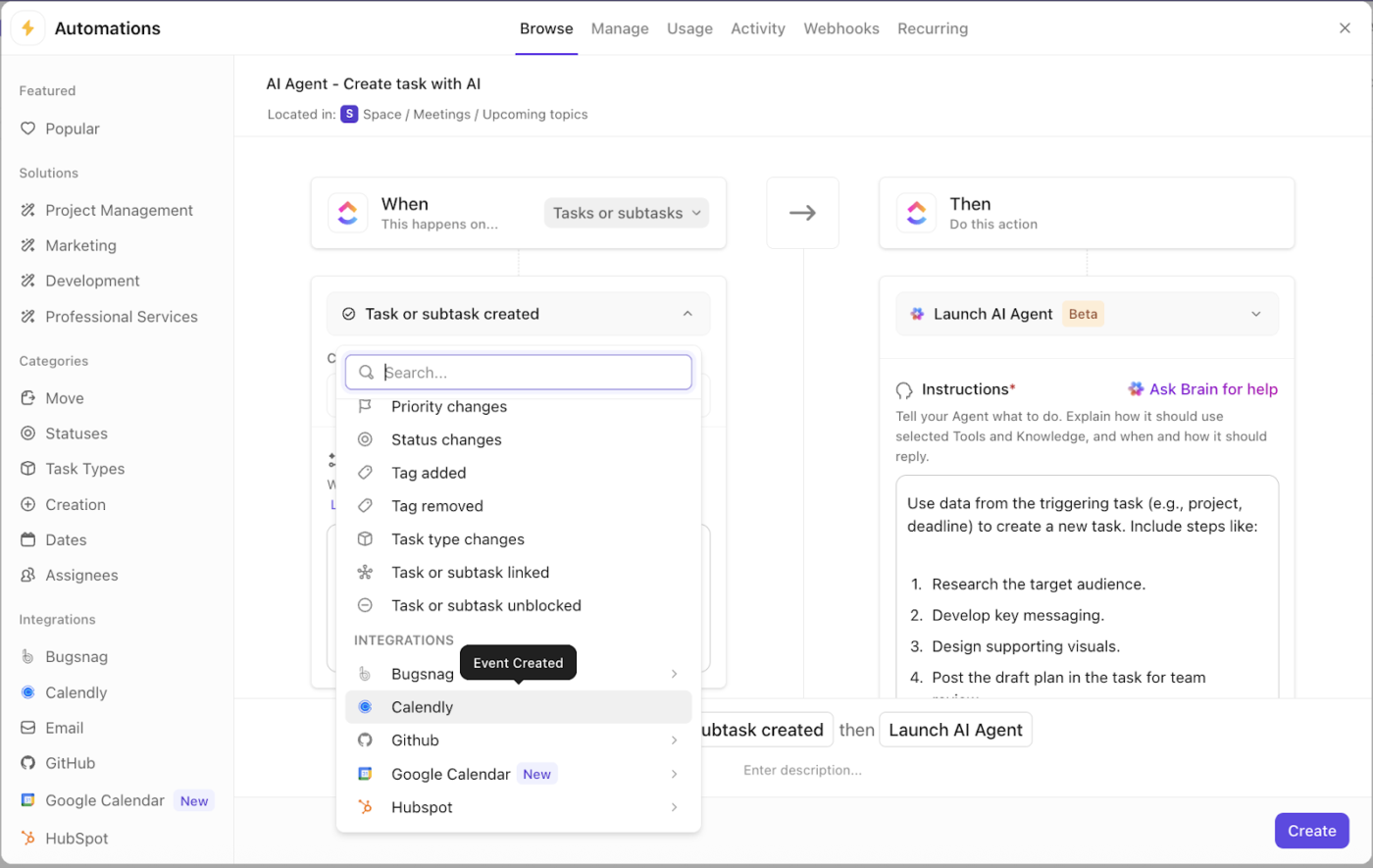
Quando integri Calendly, funziona bene anche con le automazioni avanzate di ClickUp.
Supponiamo che sia stata programmata un'intervista o una sessione strategica tramite Calendly. Aggiungendo una regola a "Avvia agente IA" è possibile preparare in anticipo approfondimenti, ricerche e persino una strategia per la riunione. Sì, nel momento in cui tutto questo accade, il tempo viene immediatamente bloccato sul calendario ClickUp.
Non è solo il meglio dei due mondi. È una gestione delle riunioni potenziata.
📖 Leggi anche: Come prepararsi per una riunione in 5 passaggi
Elimina il caos dal calendario e ottimizza gli inviti alle riunioni con ClickUp
Calendly è uno strumento pratico che consente sia a te che ai tuoi invitati di trovare l'orario giusto per la riunione. Semplifica la pianificazione ed è facile da usare.
È anche veloce da accedere e, con qualche indicazione, la risoluzione dei problemi non è troppo difficile. Ma al di là della prenotazione di base, può sembrare limitato. Ecco perché è meglio cercare una configurazione più completa.
ClickUp è un'ottima scelta. Offre gestione delle attività integrata, IA, analisi e automazioni, oltre a una pianificazione intelligente. Inoltre, include la presa di appunti basata sull'IA e un'integrazione specializzata con Calendly per mantenere tutto sincronizzato.
Sei pronto a porre fine al caos del calendario e a migliorare la gestione delle riunioni? Iscriviti a ClickUp oggi stesso!
Domande frequenti
1. Posso utilizzare Calendly senza un account Google?
Assolutamente sì! Anche se Calendly funziona bene con Google, non è necessario avere un account Google. Puoi registrarti utilizzando qualsiasi email, Outlook, iCloud, Yahoo o persino il tuo dominio personalizzato, come ceo@myempire.com.
Basta scegliere la tua email, impostare una password e sei pronto per iniziare.
2. Calendly è gratis?
Sì, Calendly offre un piano base gratuito che include un tipo di evento e la sincronizzazione con il tuo calendario. È la soluzione ideale se hai solo bisogno di un modo semplice per prenotare riunioni senza troppe configurazioni.
Tuttavia, le funzionalità/funzioni extra per cui è popolare, come i diversi tipi di eventi, i collegamenti per la pianificazione dei team o i flussi di lavoro automatizzati, sono tutte disponibili solo nei piani a pagamento.
3. Posso accedere a più account Calendly?
Purtroppo non dalla stessa scheda del browser. Calendly non supporta il cambio di account come alcune app.
Se deve essere fatto, puoi aggirare il problema utilizzando una finestra in incognito o un browser diverso per ogni account. Non è elegante, ma funziona.